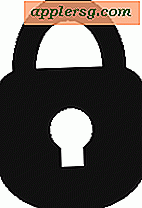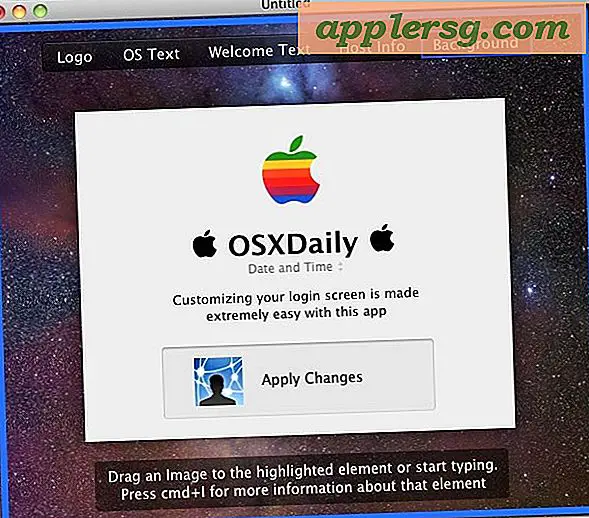Erhöhen Sie die Größe von Mac OS X-Desktopsymbolen
![]() Mit einem einstellbaren Schieberegler können Sie die Größe der Symbole, die auf dem Mac OS X-Desktop oder im Finder angezeigt werden, ganz einfach vergrößern. Auf diese Weise können Sie Symbolgrößen von bis zu 16 × 16 Pixel und bis zu 512 x 512 Pixel auswählen, was wirklich ziemlich groß ist, und natürlich können Sie auch jede beliebige Größe dazwischen wählen.
Mit einem einstellbaren Schieberegler können Sie die Größe der Symbole, die auf dem Mac OS X-Desktop oder im Finder angezeigt werden, ganz einfach vergrößern. Auf diese Weise können Sie Symbolgrößen von bis zu 16 × 16 Pixel und bis zu 512 x 512 Pixel auswählen, was wirklich ziemlich groß ist, und natürlich können Sie auch jede beliebige Größe dazwischen wählen.
Wir behandeln sowohl die Symbolgröße der beiden Desktop-Objekte als auch die Symbolgröße von Dateien und Ordnern, die in einem Finder-Fenster von Mac OS X angezeigt werden.
So vergrößern Sie die Mac-Symbole auf dem Desktop oder in einem Finder-Dateisystem:
Ändern Sie die Größe der Desktopsymbole in Mac OS X
- Klicken Sie auf den Mac OS X Desktop
- Drücken Sie Befehl + J, oder ziehen Sie das Ansicht-Menü herunter und wählen Sie "Zeige Ansichtsoptionen"
- Verwenden Sie den Schieberegler unter "Symbolgröße", um die gewünschte Symbolgröße einzustellen, die angezeigten Größen sind in Pixel und die Änderung ist sofort sichtbar, wenn die Symbolgröße mit der Schiebereglerbewegung erweitert oder verkleinert wird
![]()
Symbolgrößen werden im laufenden Betrieb vergrößert und verkleinert, sodass Sie genau sehen können, wie sie aussehen werden.
Anpassen der Symbolgröße von Objekten im Finder Windows von Mac OS X
Wenn Sie die Größe der Finder-Ordnersymbole anstatt nur der Elemente auf dem Desktop anpassen möchten, müssen Sie einfach das Einstellungsfenster Ansichtsoptionen aus einem geöffneten und aktiven Finder-Fenster verwenden:
- Öffnen Sie ein Finder-Fenster in OS X und wählen Sie Symbolansicht, falls es nicht bereits aktiv ist
- Nun öffne das "View" -Menü und wähle "Show View Options"
- Passen Sie den Schieberegler für die Symbolgröße wie gewünscht an, Sie können Symbole größer oder kleiner machen - wählen Sie "Als Standard verwenden", wenn Sie möchten, dass diese Symbolgröße für alle anderen Finder-Fenster gilt
![]()
Die maximale Größe für Symbole beträgt 512 × 512 Pixel, was ziemlich groß ist und ungefähr so aussieht:
![]()
Das ist ziemlich groß, aber wenn es nicht groß genug für Ihre Bedürfnisse ist, können Sie die Symbole mit dem Terminal bis zu 1024 × 1024 Pixel groß machen, solange die Symbole Netzhautgrößen haben, die ihnen zur Verfügung stehen.
Das ist großartig, wenn Sie einen Mac für ein Kind, jemanden mit Sehbehinderung oder sogar jemanden, dessen Computerkenntnisse nicht besonders fortgeschritten sind, einrichten. Große Symbole sind schwer zu übersehen und erleichtern die Navigation.
Bonus-Tipp: Für diejenigen mit Multitouch-Trackpads können Sie auch eine umgekehrte Pinch-Bewegung verwenden, nachdem Sie auf den Desktop geklickt haben und die Symbolgrößen werden größer. Das funktioniert auf einem MacBook genauso wie mit einem Magic Trackpad auf einem Desktop-Mac. Probieren Sie es aus, es ist ziemlich ordentlich.